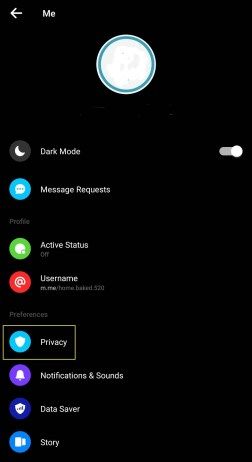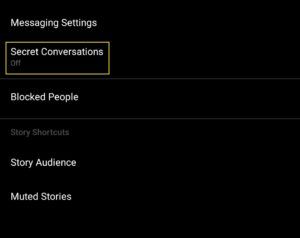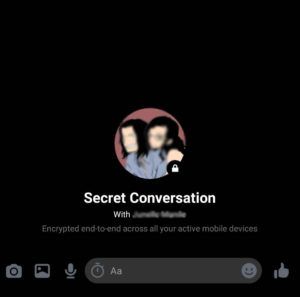- குறியாக்கத்திற்கான அத்தியாவசிய வழிகாட்டி: அது என்ன, அதை எப்படி செய்வது
- உங்கள் தரவை குறியாக்குகிறது: கோப்புகள் மற்றும் கோப்புறைகள்
- உங்கள் தரவை குறியாக்குகிறது: தொடர்பு
- உங்கள் தரவை குறியாக்குகிறது: உலாவல்
- உங்கள் தரவை குறியாக்குகிறது: சாதனங்கள்
வாட்ஸ்அப்பில் முற்றிலும் பாதுகாப்பாக அரட்டையடிக்கவும்
பகிரி உங்கள் செய்திகளைத் தனிப்பட்டதாக வைத்திருக்க இறுதி முதல் இறுதி குறியாக்கத்தைப் பயன்படுத்துகிறது - இது உள்துறை செயலாளர் அம்பர் ரூட் மார்ச் மாதத்தில் முற்றிலும் ஏற்றுக்கொள்ள முடியாதது என்று அழைத்தார், பின்னர் பின்வாங்குவதற்கு முன்பு. WhatsApp இன் பாதுகாப்பு என்பது, நீங்கள் மற்றும் நீங்கள் அரட்டையடிக்கும் நபர் பயன்பாட்டின் சமீபத்திய பதிப்பைப் பயன்படுத்தினால், எல்லா தகவல்தொடர்புகளும் பாதுகாப்பானவை, மேலும் WhatsApp கூட அவற்றைப் பார்க்க முடியாது. பயன்பாட்டில் குறியாக்கம் இயல்பாகவே இயக்கப்பட்டது - இதை கைமுறையாக இயக்க வேண்டிய அவசியமில்லை. இருப்பினும், உங்கள் செய்திகள் பாதுகாப்பானவை என்பதை நீங்கள் சரிபார்க்க விரும்பினால்,
- மேல்-வலது மூலையில் உள்ள மூன்று-புள்ளி மெனுவைத் தட்டவும், ‘தொடர்பைக் காண்க’ என்பதைத் தேர்ந்தெடுக்கவும்.
- குறியாக்கத்தின் கீழ், எல்லா அரட்டை மற்றும் அழைப்புகள் பாதுகாப்பானவை என்று ஒரு அறிவிப்பை நீங்கள் காண வேண்டும்.
- இதைச் சரிபார்க்க, குறிப்பைக் கிளிக் செய்து, உங்கள் தொடர்புகளின் தொலைபேசியில் காட்டப்படும் QR குறியீட்டை ஸ்கேன் செய்யுங்கள், அல்லது நேர்மாறாகவும்.

தூதரில் ரகசிய உரையாடல்கள்
இரகசிய உரையாடல்கள் என்பது Android மற்றும் iOS க்கான பேஸ்புக் மெசஞ்சரில் ஒரு பயனுள்ள மறைக்கப்பட்ட அம்சமாகும், இது உங்கள் நண்பர்களுக்கு இறுதி முதல் மறைகுறியாக்கப்பட்ட செய்திகளை அனுப்ப உங்களை அனுமதிக்கிறது. விருப்பம் முன்னிருப்பாக இயக்கப்பட்டிருக்காது, அதைப் பயன்படுத்த புதிய நூல் உரையாடலைத் தொடங்க வேண்டும். மேலும், இது குழு அரட்டைகளில் வேலை செய்யாது.
பேஸ்புக்கின் ரகசிய உரையாடல் அம்சம் உங்கள் அரட்டைகளை குறியாக்க உங்களை அனுமதிக்கிறது
ஒரு படத்தின் dpi ஐ எவ்வாறு சரிபார்க்கலாம்
ரகசிய உரையாடலைத் தொடங்க:
கிக் பேச மக்கள்
- உங்கள் சுயவிவர புகைப்படத்தைத் தட்டி தனியுரிமைக்குச் செல்லவும்.
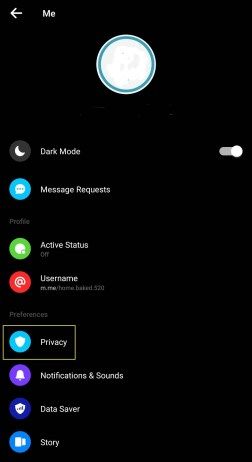
- ரகசிய உரையாடல்களைக் கிளிக் செய்க. அம்சம் இயக்கப்பட்டிருப்பதை உறுதிசெய்க.
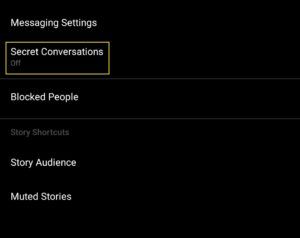
- புதிய செய்தி பொத்தானைத் தட்டி, மேல்-வலது மூலையில் உள்ள ரகசிய இணைப்பைத் தேர்ந்தெடுக்கவும்.

- உங்கள் தொடர்புகளிலிருந்து ஒரு நண்பரைத் தேர்ந்தெடுத்து ஒரு செய்தியை எழுதத் தொடங்குங்கள். உங்களுடன் ஒரு ரகசிய உரையாடலை உள்ளிட பெறுநர் ஒப்புக் கொள்ள வேண்டும்.
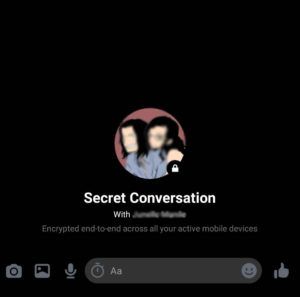
சிக்னலைப் பயன்படுத்தி உரை மற்றும் பாதுகாப்பாக அழைக்கவும்
உங்கள் உரையாடல்களைத் தனிப்பட்டதாக வைத்திருக்க, மேற்கூறிய வாட்ஸ்அப் மற்றும் பேஸ்புக் உட்பட - வளர்ந்து வரும் அரட்டை பயன்பாடுகள், ஆனால் இறுதி முதல் இறுதி குறியாக்கத்தைப் பயன்படுத்துகின்றன, ஆனால் சிக்னல் (விஸ்பர்சிஸ்டம்ஸ்.ஆர்க்) பெரும்பாலானவற்றை விட பாதுகாப்பானது. இந்த இலவச பயன்பாடு, NSA விசில்ப்ளோவர் எட்வர்ட் ஸ்னோவ்டென் பயன்படுத்துகிறது மற்றும் பரிந்துரைக்கப்படுகிறது, அதன் பயனர்களைப் பற்றிய தகவல்களைச் சேமிக்காது, மேலும் உங்கள் இருக்கும் தொலைபேசி மற்றும் முகவரி புத்தகத்தில் உள்ள தொடர்புகளுக்கு பாதுகாப்பாக அரட்டை அடிக்க உங்களை அனுமதிக்கிறது.
IOS மற்றும் Android இரண்டிற்கும் கிடைக்கிறது, தனிநபர்கள் அல்லது குழுக்களுக்கு ஹேக்-ப்ரூஃப் உரை மற்றும் படம் மற்றும் வீடியோ செய்திகளை அனுப்பவும், பாதுகாப்பான தொலைபேசி அழைப்புகளை செய்யவும் பயன்பாடு உங்களை அனுமதிக்கிறது. மிக சமீபத்தில், டெவலப்பர் இறுதி முதல் இறுதி மறைகுறியாக்கப்பட்ட வீடியோ அழைப்புகளுக்கு ஆதரவைச் சேர்த்துள்ளார்.
உங்கள் ஜிமெயில் செய்திகளைப் பாதுகாக்கவும்
நீங்கள் செய்திகளைப் படிக்கும்போது மற்றும் எழுதும்போது ஜிமெயில் ஒரு HTTPS இணைப்பு மூலம் குறியாக்கத்தை வழங்குகிறது என்றாலும், அவை போக்குவரத்தில் இருக்கும்போது அவற்றை குறியாக்காது. Chrome மற்றும் Firefox க்கான CryptUp (cryptup.org) நீட்டிப்பை நிறுவுவதன் மூலம் உங்கள் தனியுரிமையை கணிசமாக அதிகரிக்க முடியும், இது உங்கள் உலாவியில் PmP (அழகான நல்ல தனியுரிமை) இறுதி முதல் இறுதி குறியாக்கத்தைப் பயன்படுத்தி Gmail வழியாக அனுப்பப்பட்ட செய்திகளையும் இணைப்புகளையும் பாதுகாக்கிறது. Gmail இல் பாதுகாப்பான எழுது பொத்தானைச் சேர்ப்பதன் மூலம் இது செயல்படுகிறது, எனவே உங்களுக்குத் தேவையான போதெல்லாம் பாதுகாப்பான செய்திகளை விரைவாக அனுப்ப முடியும். உங்கள் பெறுநருக்கு கிரிப்டப் நிறுவப்படவில்லை அல்லது அந்த விஷயத்திற்கான வேறு எந்த மின்னஞ்சல் குறியாக்கமும் இல்லை என்றால், கடவுச்சொல் மூலம் உங்கள் செய்திகளையோ கோப்புகளையோ பாதுகாக்க முடியும்.

CryptUp ஐ நிறுவுவதன் மூலம் Gmail செய்திகளில் இறுதி முதல் இறுதி குறியாக்கத்தைச் சேர்க்கவும்
டிஸ்கார்ட் சேவையகத்தில் பகிர்வை எவ்வாறு காண்பிப்பது
CryptUp இன் டெவலப்பர் இந்த ஆண்டின் பிற்பகுதியில் அவுட்லுக் சேர்க்கையுடன் Android மற்றும் iOS பயன்பாடுகளை வெளியிட திட்டமிட்டுள்ளார்.
உங்கள் மின்னஞ்சல் காப்புப்பிரதிகளை குறியாக்கவும்
மெயில்ஸ்டோர் முகப்பு உங்கள் எல்லா மின்னஞ்சல்களையும் காப்புப் பிரதி எடுக்கிறது, மேலும் Gmail மற்றும் Outlook.com உள்ளிட்ட எந்த அஞ்சல் வழங்குநரிடமும் செயல்படுகிறது. காப்புப் பிரதி எடுக்க சேவை (களை) தேர்ந்தெடுங்கள், அது வேலை செய்யும். நீங்கள் காப்பகங்களை கடவுச்சொல்-பாதுகாக்க முடியும், மேலும் மென்பொருள் எல்லா தரவுத்தளங்களையும் முழுமையாக மறைகுறியாக்குகிறது, உங்களைத் தவிர வேறு யாருக்கும் செய்திகளைப் பார்ப்பது சாத்தியமில்லை.